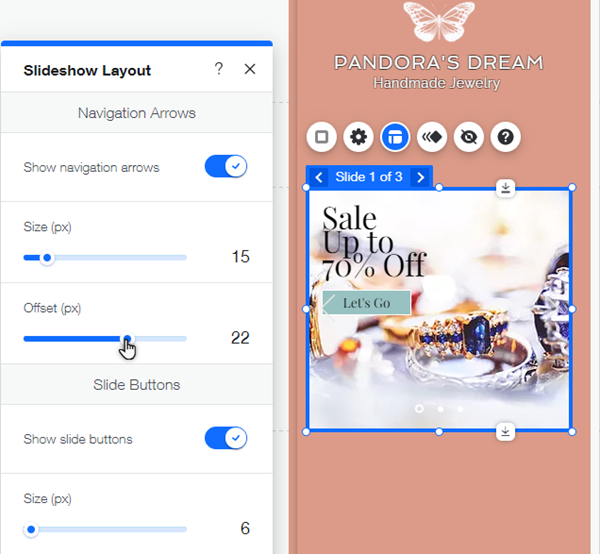Éditeur Wix : Diaporamas sur mobile
4 min
Dans cet article
- Modifier la taille de votre diaporama
- Ajuster les paramètres de votre diaporama
- Modifier la mise en page de votre diaporama
Les diaporamas sont un moyen sophistiqué et unique d'afficher des images et du contenu sur votre site. Utilisez-les pour afficher des présentations, des articles ou des offres spéciales.
Vous pouvez ajuster les diaporamas sur votre site mobile en fonction de la taille de l'écran et encourager vos visiteurs à interagir et à naviguer depuis leurs appareils.
Important :
La mise à jour de l'ordre des diapositives à partir de l'éditeur pour ordinateur ne les met pas automatiquement à jour pour votre site mobile. Vous pouvez mettre à jour l'ordre des diapositives sur votre site mobile en masquant puis en affichant le diaporama. Cela réinitialise le design de votre diaporama. Nous vous recommandons donc de recevoir les diapositives dans l'ordre avant d'ajuster le design.
Modifier la taille de votre diaporama
Comme tous les éléments, votre diaporama est optimisé pour s'adapter à votre site mobile. Cependant, vous pouvez ajuster la taille pour l'adapter à la mise en page et à l'alignement de votre site, tout en affichant un contenu pertinent et intéressant pour vos visiteurs.
Vous devez savoir :
Cette option est uniquement disponible pour les diaporamas boîtes. Cependant, vous pouvez ajuster la hauteur d'un diaporama pleine largeur en cliquant et en faisant glisser l'icône Étirer la poignée.  .
.
Pour modifier la taille de votre diaporama :
- Cliquez sur le diaporama dans l'éditeur mobile.
- Cliquez et faites glisser les côtés du diaporama pour ajuster la hauteur et la largeur.
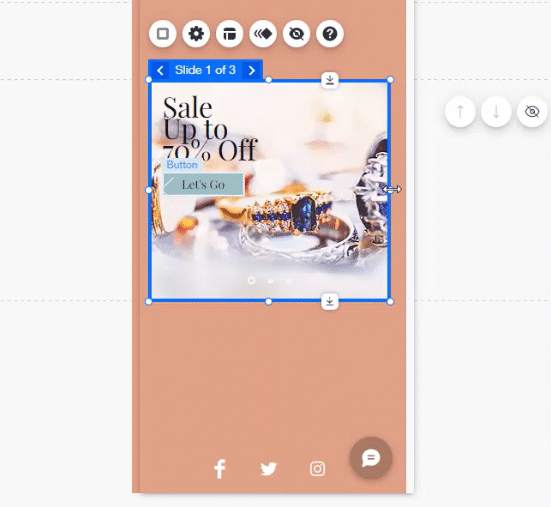
Ajuster les paramètres de votre diaporama
Utilisez les paramètres pour que votre diaporama se comporte comme vous le souhaitez sur votre site mobile. Vous pouvez ajuster des paramètres tels que la lecture automatique et le contenu affiché.
Pour modifier les paramètres de votre diaporama :
- Cliquez sur le diaporama dans l'éditeur mobile.
- Cliquez sur l'icône Paramètres
et ajustez les options suivantes :
- Lecture automatique ? : Activez le curseur Lecture automatique lors du chargement pour lire les diapositives dès que la page se charge. Faites ensuite glisser le curseur Intervalle entre les slides pour ajuster le nombre total de secondes entre les transitions de diapositives.
- Appliquer des effets de transition : Sélectionnez le type de transition que vous souhaitez utiliser pour vos diapositives, puis ajustez les paramètres :
Remarque : Les options suivantes ne sont pas disponibles si vous sélectionnez Aucun.- Durée ? :. Faites glisser le curseur pour ajuster la durée de la transition.
- Où commencent-ils ? : Sélectionnez la direction dans laquelle la transition commence.
Remarque : Cette option est disponible uniquement pour les effets de transition vertical et horizontal.
- Masquer le contenu hors du cadre : Cliquez sur le curseur pour définir ce qui arrive au contenu qui chevauche les bords de vos diapos.
- Activé : Les éléments qui chevauchent le bord d'une diapositive sont coupés à l'extérieur de celle-ci.
- Désactivé : Les éléments qui chevauchent le bord d'une diapositive ne sont pas coupés et affichent l'élément entier.
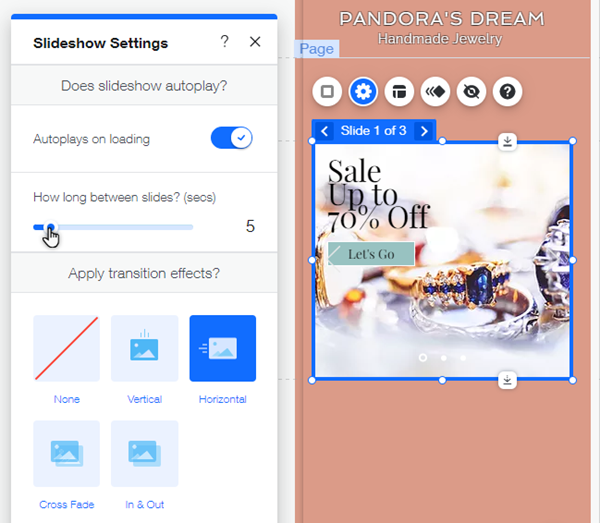
Modifier la mise en page de votre diaporama
Choisissez une mise en page pour votre diaporama pour ajuster ses flèches et ses boutons de navigation.
Pour ajuster la mise en page de votre diaporama :
- Cliquez sur le diaporama dans l'éditeur mobile.
- Cliquez sur l'icône Mise en page
et modifiez les options :
- Flèches de navigation : Activez le curseur Afficher les flèches de navigation pour afficher les flèches que les visiteurs peuvent utiliser pour changer les diapositives. Faites ensuite glisser les curseurs suivants pour modifier la taille et le décalage :
- Taille : Modifiez la taille des flèches.
- Marge : Modifiez la distance entre les flèches et les bords du diaporama.
- Boutons de diapositive : Activez le curseur Afficher les boutons de la diapo pour afficher les boutons de navigation circulaires au bas du diaporama. Faites ensuite glisser les curseurs suivants pour modifier les boutons :
- Taille : Augmentez ou diminuez la taille des boutons.
- Marge : Modifiez la distance entre les boutons et le bas du diaporama.
- Espacement : Modifiez la distance entre les boutons.
- Formater : Sélectionnez De gauche à droite ou De droite à gauche pour faire correspondre le sens de lecture de la langue du site.
- Flèches de navigation : Activez le curseur Afficher les flèches de navigation pour afficher les flèches que les visiteurs peuvent utiliser pour changer les diapositives. Faites ensuite glisser les curseurs suivants pour modifier la taille et le décalage :